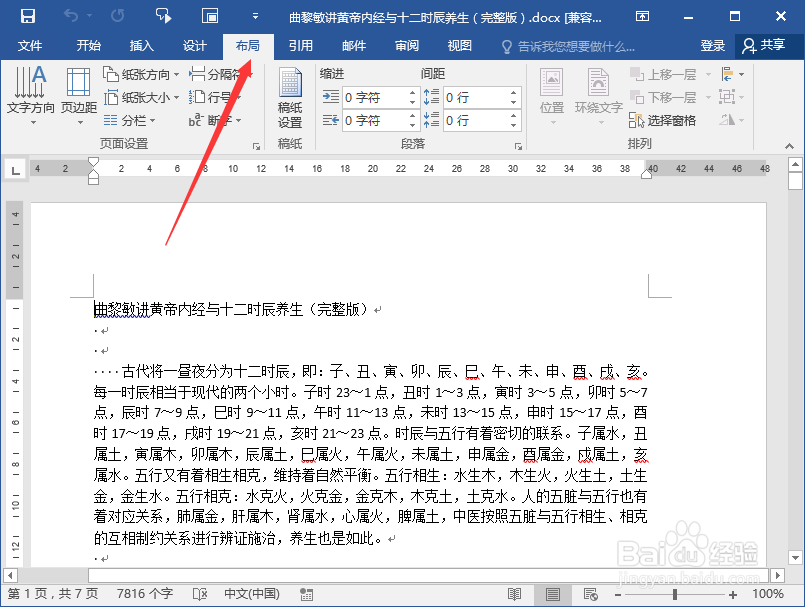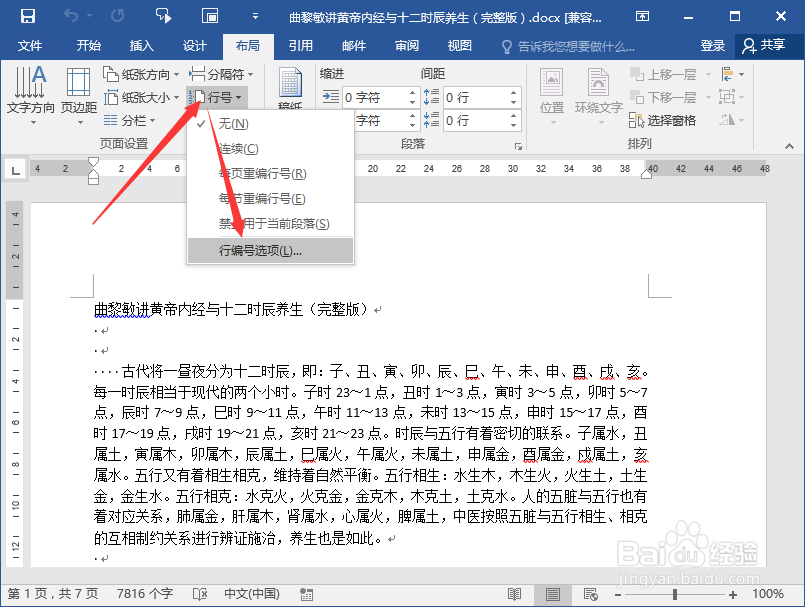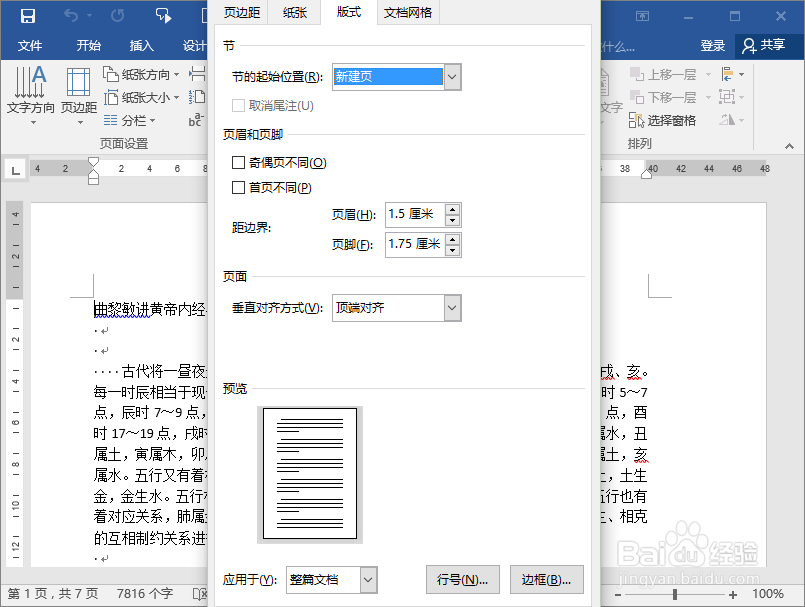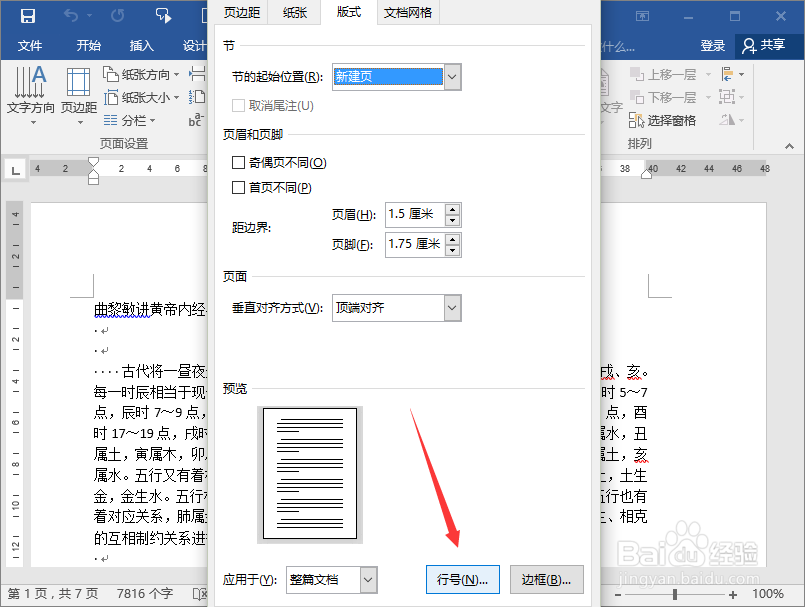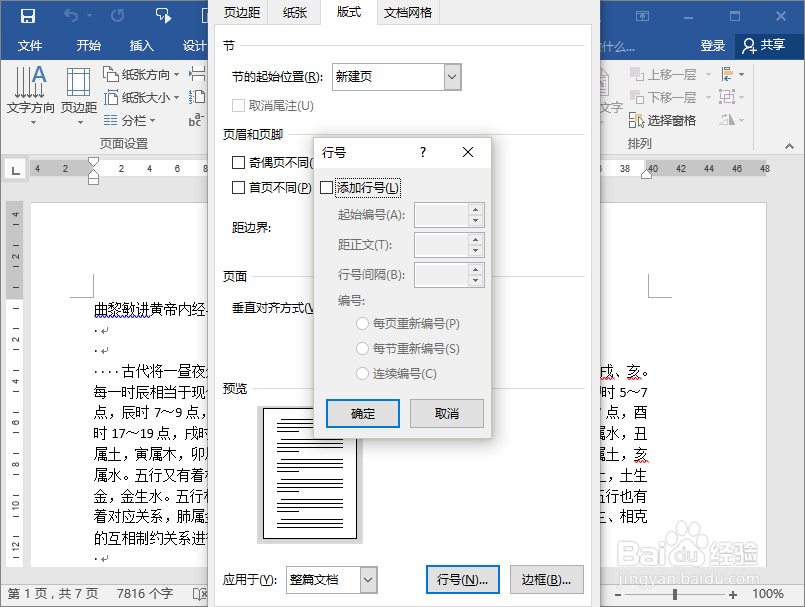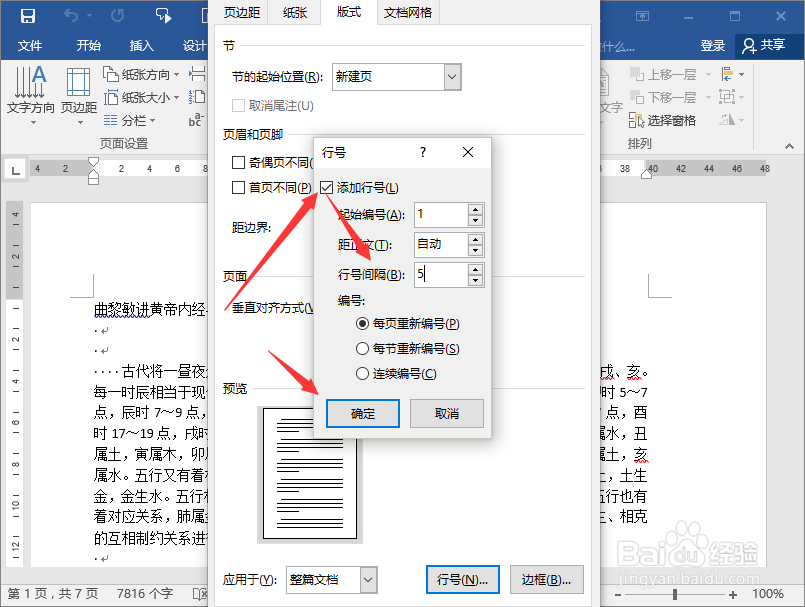Word2016中怎么在文档中添加行号
1、腱懒幺冁鼠标左键双击计算机桌面Word2016程序图标,将其打开运行。并点击“打开其他文档”选项。打开需要编辑的Word文档。如图所示;
2、在打开的Word文档窗口中,打开“布局”菜单选项卡。如图所示;
3、在布局菜单选项卡中,依次点击页面设置功能区的“行号”-->“行编号选项”命令。如图所示;
4、点击“行编号选项”命令后,这个时候会打开“页面设置”对话框。如图所示;
5、在页面设置对话框中,点击下方的“行号”选项按钮。如图所示;
6、点击“行号”选项按钮后,这个时候会打开“行号”对话框。如图所示;
7、在行号对话框中,勾选“添加行号”,并在行号间隔中输入“5”,而后点击确定按钮。并关闭设置对话框。如图所示;
8、回到Word文档编辑窗口,即可看到添加行号后的效果。如图所示;
声明:本网站引用、摘录或转载内容仅供网站访问者交流或参考,不代表本站立场,如存在版权或非法内容,请联系站长删除,联系邮箱:site.kefu@qq.com。
阅读量:61
阅读量:53
阅读量:76
阅读量:84
阅读量:29